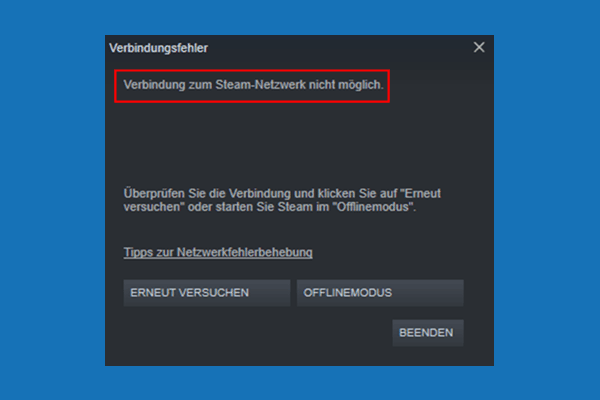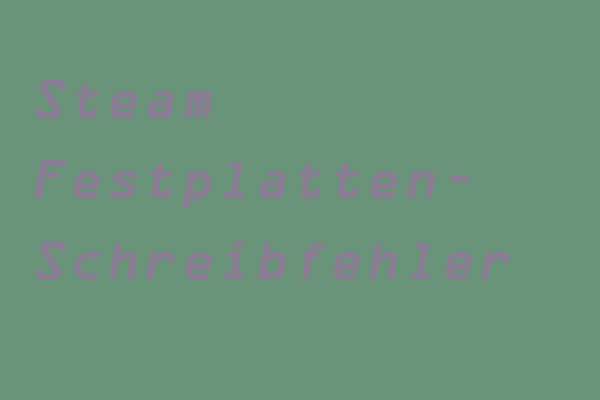Spielen Sie Spiele auf Steam? Chatten Sie mit Ihren Freunden, während Sie Spiele auf Steam spielen? Leider wird der Steam-Chatverlauf nicht lange aufbewahrt. Wenn Sie Ihren alten Steam-Chatverlauf finden oder Ihre Steam-Chatnachrichten verwalten möchten, sollte dieser Beitrag von der MiniTool Partition Wizard-Website hilfreich sein.
Steam ist eine der beliebtesten Spieleplattformen der Welt. Sie wurde von Valve entwickelt und ist auf verschiedenen Betriebssystemen verfügbar, darunter Microsoft Windows, macOS, Linux, iOS und Android.
Auf Steam können Benutzer eine große Anzahl von Spielen herunterladen, installieren und spielen. Einige von ihnen sind kostenlos, andere kostenpflichtig. Darüber hinaus bietet Steam Community-Funktionen wie Freundeslisten und Gruppen, Cloud-Speicher und Chat. Benutzer können mit ihren Freunden auf Steam chatten.
Im folgenden Inhalt finden Sie Anleitungen zum Chatverlauf auf Steam.
Wie man den Chat-Verlauf auf Steam anzeigt
Wenn Sie mit anderen auf Steam gechattet haben, stellen Sie vielleicht fest, dass Sie die Nachrichten nicht mehr abrufen können, sobald Sie das Chat-Fenster schließen. Wo können Sie dann den Steam-Chatverlauf finden?
Heutzutage speichert Steam die Nachrichten der letzten 2 Wochen, einschließlich persönlicher Chats und Gruppenchats. Um den Steam-Chatverlauf anzuzeigen, können Sie dieses machen:
- Öffnen Sie einen Webbrowser.
- Rufen Sie die Seite Chat-Nachrichten der Freunde auf der offiziellen Steam-Website auf.
- Melden Sie sich mit Ihrem Steam-Konto an. Dann können Sie Ihren aktuellen Steam-Chatverlauf nach Absender, Empfänger und Sendezeitpunkt anzeigen.
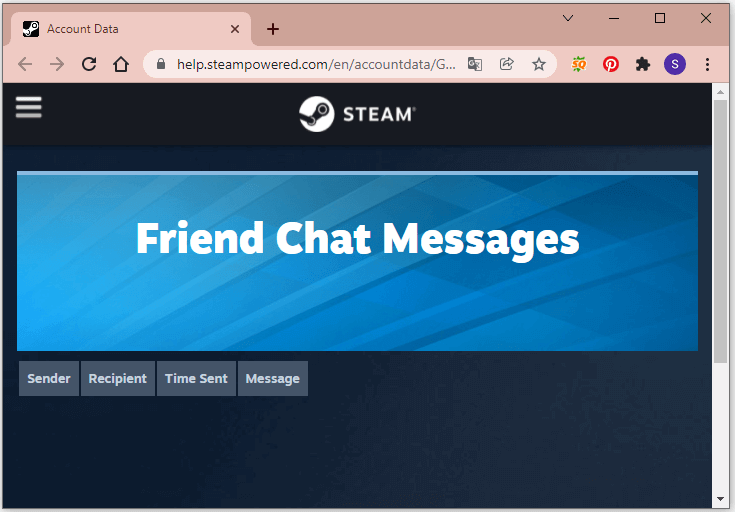
Wie man den Steam-Chatverlauf wiederherstellt
Wenn Sie Ihre verlorenen Steam-Chats wiederherstellen möchten, können Sie die folgenden Methoden ausprobieren. Bitte beachten Sie, dass Sie Steam-Chats, die über einen längeren Zeitraum verloren gegangen sind, nicht wiederherstellen können.
Methode 1: Wiederherstellen des Steam-Chatverlaufs über ein Mobiltelefon
Wie bereits erwähnt, ist Steam nicht nur auf dem PC, sondern auch auf Mobiltelefonen mit iOS oder Android verfügbar. Wenn Sie die Steam-Anwendung auf Ihrem Handy installiert haben, bevor Sie Chats verloren haben, ist es möglich, Ihre Chats in Ihrer Steam-Anwendung auf dem Handy anzusehen.
Starten Sie einfach die Steam-Anwendung auf Ihrem Handy und gehen Sie auf die Seite Freunde oder Gruppenchat. Tippen Sie dann auf den Namen Ihres Freundes oder Ihrer Gruppe und der Steam-Chatverlauf wird angezeigt. Sie können nach oben scrollen, um die gewünschten Nachrichten zu finden.
Methode 2: Wiederherstellen des Steam-Chatverlaufs mit einem Tool von Drittanbietern
Neben der Steam-Anwendung selbst gibt es einige Tools von Drittanbietern, die Ihnen helfen können, Ihren fehlenden Steam-Chatverlauf wiederherzustellen, z. B. ChatLogger.JS, sp0ok3r’s ChatLogger, SteamTimeldler, usw.
Bitte seien Sie vorsichtig, wenn Sie ein Drittanbieter-Tool auswählen. Wenn Sie eines von nicht vertrauenswürdigen Websites herunterladen, könnte Ihr Computer Sicherheitsproblemen ausgesetzt sein, wie z. B. Viren- oder Malware-Angriffen.
Hier nehme ich SteamTimeldler als Beispiel. SteamTimeldler hat eine Funktion zum Speichern von Chat-Protokollen. Es kann Ihnen nicht nur helfen, Ihre letzten Steam-Chats anzuzeigen, sondern auch ein Protokoll des Nachrichtenverlaufs bereitzustellen. Darüber hinaus können Sie auch die Nachrichten eines Steam-Benutzers einsehen, der aus Ihrer Freundesliste entfernt oder von Ihnen blockiert wurde.
Freundliche Erinnerung:
Um den Verlust des Steam-Chatverlaufs zu vermeiden, sollten Sie Ihr Steam-Konto auf Ihrem PC oder Handy eingeloggt lassen.
Wie man den Steam-Chatverlauf löscht
Steam bietet keine Option zum Löschen des Steam-Chatverlaufs. Wie bereits erwähnt, kann Steam den Chatverlauf für etwa 2 Wochen aufbewahren. Wenn Sie den Steam-Chatverlauf löschen möchten, können Sie den Chatverlauf mit neuen Nachrichten aktualisieren. Sie können eine große Anzahl von Stickern oder anderen unsinnigen Wörtern eingeben, bis Sie Ihre alten Nachrichten nicht mehr sehen können.
Bitte beachten Sie, dass diese Methode nur für den Steam-Client auf dem PC funktioniert. Der Chat-Verlauf kann auch in der Steam-App auf Mobilgeräten verfügbar sein.